Slik fjerner du chat fra Windows 11
Hva du bør vite
- Høyreklikk på oppgavelinjen og velg Innstillinger for oppgavelinje. Slå Chat til av.
- For å fjerne chat-ikonet på oppgavelinjen, gå til Innstillinger > Personalisering > Oppgavelinje > veksle Chat til av.
- I Windows-søkefeltet skriver du "Oppgavelinjeinnstillinger", trykker på enter og slår Chat av.
Denne artikkelen vil lære deg to forskjellige måter å fjerne Chat-ikonet fra oppgavelinjen i Windows 11.
Slik fjerner du chat fra oppgavelinjen
Windows 11 legger til mange nye funksjoner som du kan dra nytte av. En nyttig funksjon er å legge til en chat-funksjon på oppgavelinjen i Windows 11. Som standard lar chat-funksjonen deg enkelt få tilgang til Microsoft Teams. Men hvis du ikke bruker Teams eller bare ikke vil ha ikonet på oppgavelinjen, kan du fjerne det.
Fjern chat-ikonet direkte fra oppgavelinjen
Den enkleste måten å fjerne chatten fra oppgavelinjen i Windows 11 er å høyreklikke på oppgavelinjen i Windows og velge Oppgavelinjeinnstillings. Deretter slår du bare av Chat-alternativet for å deaktivere det og frigjøre plass på oppgavelinjen.
Fjern chat-ikonet ved hjelp av Windows-innstillinger
Følg disse trinnene for å fjerne chat-ikonet fra Windows-oppgavelinjen.
-
Åpen Innstillinger og naviger til Personalisering.
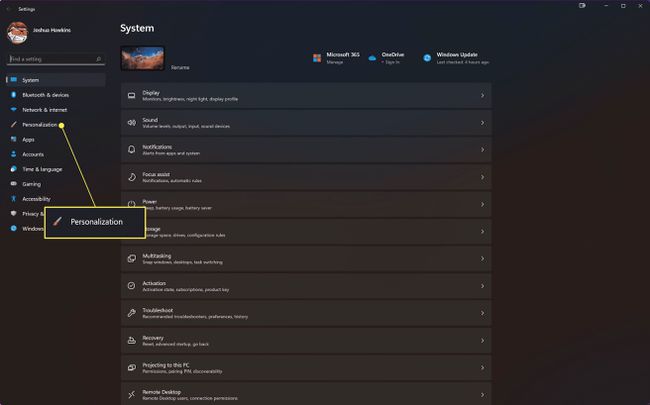
-
Å velge Oppgavelinje fra listen over alternativer.
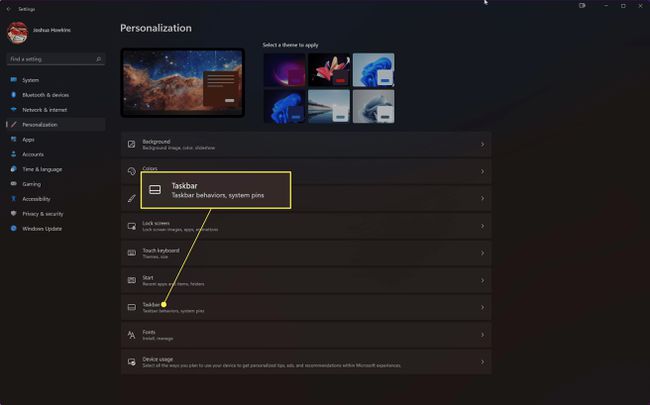
-
Slå på Chat alternativet for å av.
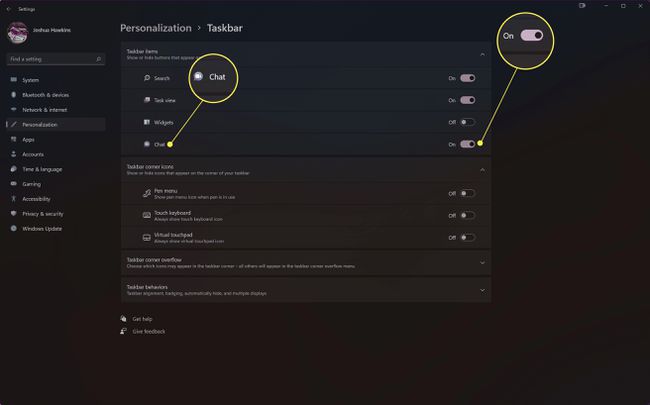
For å slå på ikonet igjen, gjenta disse trinnene og slå Chat tilbake til på.
Fjern chat-ikonet via søkefeltet i Windows
I Windows-søkefeltet, skriv inn oppgavelinjeinnstillinger, trykk på returtasten for chat til "av".
Hvorfor la Microsoft til et chat-ikon på oppgavelinjen?
Chat-ikonet ble lagt til på oppgavelinjen i Windows 11 for å sende Microsoft Teams til flere brukere. Microsoft har presset på for å gjøre Teams mer tilpasningsdyktige for både bedrifter og individuelle brukere. Chat-ikonet ble lagt til for å gi brukere lettere tilgang til Teams-applikasjonen. Når den er aktivert, kan du enkelt ringe og sende tekstmeldinger ved hjelp av Microsoft Teams fra Chat-ikonet i Windows 11.
FAQ
-
Hvordan fjerner jeg været fra oppgavelinjen i Windows 11?
Åpen Innstillinger og velg Personalisering > Oppgavelinje. Eller høyreklikk på oppgavelinjen og velg Innstillinger for oppgavelinje. Ved siden av Widgets, vri glidebryteren til Av. Værikonet vil umiddelbart bli fjernet fra oppgavelinjen.
-
Hvordan fjerner jeg Teams fra oppgavelinjen i Windows 11?
Start for å fjerne Teams fra oppgavelinjen Innstillinger og velg Apper > Oppstart. Rull ned til Microsoft Teams og vri glidebryteren til Av. Du vil ikke se Teams på oppgavelinjen ved oppstart.
-
Hvordan fjerner jeg widgets fra oppgavelinjen i Windows 11?
Den enkleste måten å fjerne widgets fra oppgavelinjen i Windows 11 er å høyreklikke på oppgavelinjen og velge Innstillinger for oppgavelinje. Ved siden av Widgets, vri glidebryteren til Av. Du kan også gå til Innstillinger > Personalisering > Oppgavelinje og slå av Widgets.
